Windows 11 startar om istället för att stänga av? Här är korrigeringen
2 min. läsa
Publicerad den
Läs vår informationssida för att ta reda på hur du kan hjälpa MSPoweruser upprätthålla redaktionen Läs mer
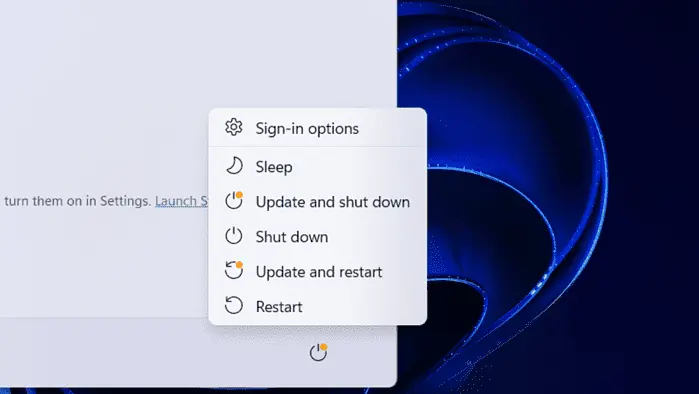
Windows 11 startar om istället för att stängas av. Det händer ibland, särskilt efter flera uppdateringar som (typ av) justerar dina inställningar och kontrollpanelen. Och naturligtvis är det bara irriterande, eftersom du vill ha en fullständig avstängning av ditt skrivbord och inte bara försätta det i viloläge.
Men varför? Tja, ibland sätter systemet automatiskt ditt skrivbords snabbstartsförmåga. Antingen det eller att ditt BIOS inte är korrekt uppdaterat.
Om detta händer dig har du hittat rätt artikel. Här undersöker vi steg-för-steg-fixen när det här problemet uppstår. Naturligtvis kan du fortfarande göra den automatiska felsökningen, men om det inte fungerar, så här.
Så här fixar du: Windows 11 startar om istället för att stängas av
1. Öppet kontrollpanelen
2. Gå till Maskinvara och ljud > Energialternativ
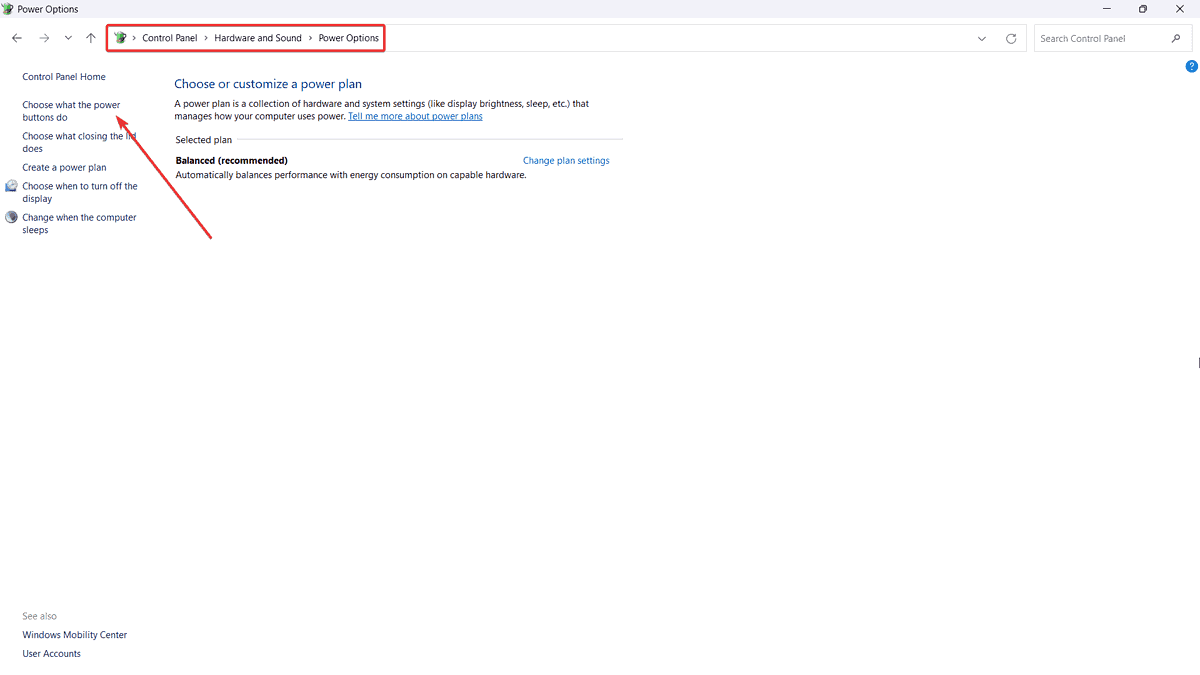
3. klick Välj vad strömknapparna gör
4. Se till att du har "Stäng av" i rullgardinsmenyerna för "När jag trycker på strömknappen" nedan Batteridrift och Plugged in.
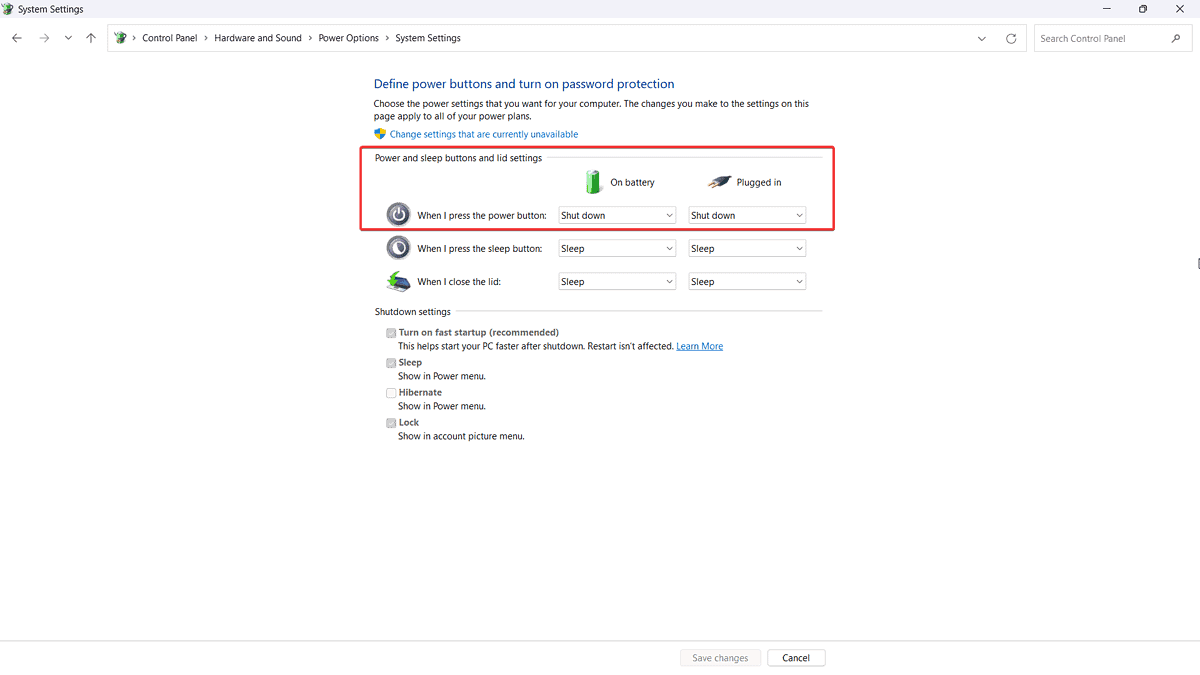
5. Efter det, se till att Aktivera snabb start (rekommenderas) är bockad av. Den ligger nedanför Stängningen inställningar. Om alternativet är nedtonat, klicka på Ändra inställningar som för närvarande inte är tillgängliga.
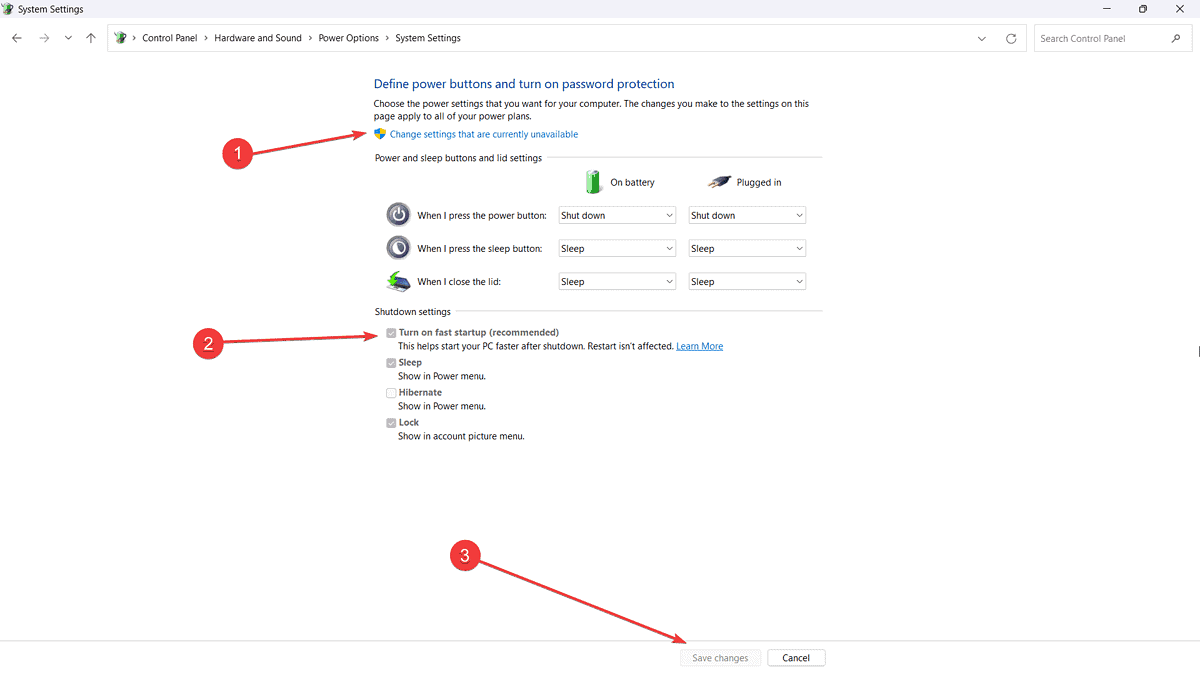
6. klick Spara ändringar
Har den här lösningen löst ditt problem när Windows 11 startar om istället för att stängas av? Låt oss veta i kommentarerna!








